
Vraagt u zich af over het inschakelen en gebruiken van iCloud-foto's op iPhone en iPad? Als je veel foto's hebt en meerdere Apple-apparaten zoals iPhones, iPads en Macs bezit, kan het inschakelen van iCloud-foto's een van de handigere functies zijn die voor je beschikbaar zijn. iCloud-foto's maakt de naadloze en automatische synchronisatie van al uw foto's en video's op al uw apparaten mogelijk, inclusief iPhone, iPad, Mac en meer, en het werkt feilloos (meestal toch, maar maak altijd een back-up van uw foto's en belangrijke dingen afzonderlijk uit de cloud).
Het inschakelen van iCloud-foto's op een iPhone of iPad is een eenvoudige aangelegenheid, zolang u maar weet waar u moet zoeken.
Opmerking:zodra je iCloud-foto's inschakelt, begint je apparaat alles te synchroniseren door alle foto's naar iCloud te uploaden, dus het kan zijn dat het wat langzamer gaat terwijl het inhaalt. Idealiter heb je een zeer snelle breedbandverbinding beschikbaar om voor dit onderdeel te zorgen. Hoe groter het aantal foto's, hoe langer dit proces kan duren. Maar maak je geen zorgen, iCloud Photos zal het hele proces zelf afhandelen en het is het wachten waard als je geïnteresseerd bent in het gebruik van de functie.
Hoe iCloud-foto's op iPhone en iPad in te schakelen
Hier leest u hoe u iCloud-foto's instelt en alles synchroniseert tussen de apparaten:
- Open de app Instellingen op je iPhone of iPad.
- Scroll omlaag en tik op 'Foto's'.
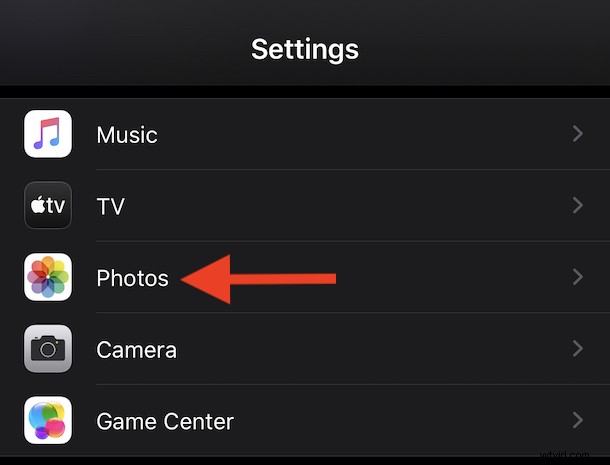
- Draai de schakelaar naast 'iCloud-foto's' naar de positie 'Aan'.
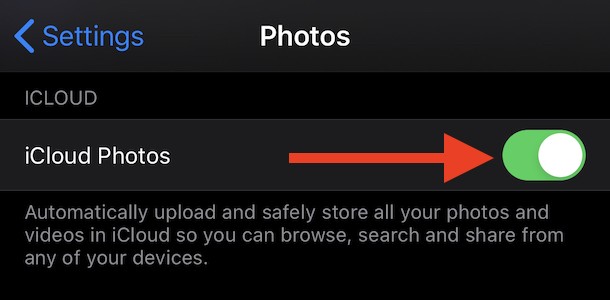
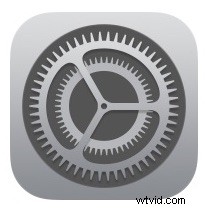
Dat is alles wat u hoeft te doen om iCloud-foto's eenvoudig in te schakelen. De synchronisatie van iCloud-foto's begint onmiddellijk, dus zorg ervoor dat je apparaten verbonden zijn met internet.
Mogelijk moet je upgraden naar een betaald iCloud-abonnement om iCloud-foto's te gebruiken, vooral als je veel foto's en afbeeldingen hebt die worden gesynchroniseerd, geüpload, gedownload en verspreid over je hardware.
Opties voor iCloud-foto's aanpassen op iPhone en iPad
Verder gaan dan alleen het inschakelen van de functie, er zijn nog een paar instellingen die u misschien ook wilt wijzigen.
1:Overweeg om iCloud-opslagoptimalisatie voor foto's te gebruiken
De eerste bevindt zich net onder de instelling die u zojuist hebt gewijzigd en bepaalt of uw apparaat afbeeldingen op volledige grootte downloadt of niet.
Als u een groot aantal foto's en video's heeft, kunt u ruimte op uw apparaat besparen door 'Optimaliseer iPhone-opslag' in te schakelen. Op die manier bespaart het apparaat ruimte door versies van een lagere kwaliteit van uw bestanden te gebruiken en vervolgens indien nodig de volledige kwaliteitsversie te downloaden.
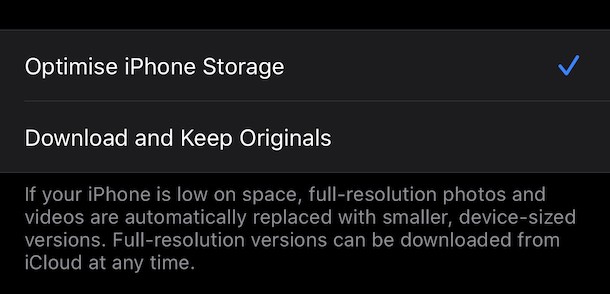
2:overweeg om mobiele data te gebruiken om iCloud-foto's te synchroniseren
U kunt ook bepalen of uw apparaat ook mobiele gegevens gebruikt om iCloud-foto's te synchroniseren. Tik op "Mobiele gegevens" en schakel de schakelaar naar wens in of uit op het volgende scherm.
U kunt de hoeveelheid gegevens beperken door 'Onbeperkte updates' uit te schakelen als gegevensgebruik een probleem is.
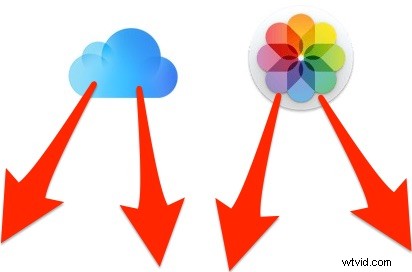
iCloud-foto's werkt het beste met een goede internetservice
Een enorme tip hier die deze functie beter voor je zal maken:zorg ervoor dat je de iPhone, iPad, Mac en elk ander apparaat hebt dat iCloud-foto's gebruikt op een snelle en stabiele internetverbinding. De functie is volledig afhankelijk van het regelmatig kunnen gebruiken van internet, dus als je geen betrouwbare of snelle internetverbinding hebt, is iCloud-foto's misschien niet ideaal voor jou. Gebruikers op landelijke locaties met tragere internetverbindingen of mensen met een onbetrouwbare mobiele of internetservice willen de functie bijvoorbeeld misschien niet gebruiken.
Merk op dat iCloud-foto's een aparte functie is van iCloud-back-ups en andere iCloud-opties, en dat je veel van deze iCloud-functies afzonderlijk of samen kunt gebruiken, indien gewenst. Ongeacht of u iCloud-foto's gebruikt of niet, u wilt doorgaan met het maken van een back-up van uw apparaten naar iCloud, iTunes, Mac Finder of uw back-upmethode naar keuze.
Niet iedereen wil echter iCloud-foto's gebruiken, misschien omdat ze hun foto's niet tussen hun apparaten willen synchroniseren, of omdat ze niet willen dat hun foto's in de cloud worden opgeslagen, of misschien vertrouwen ze er niet op dat iCloud hun foto's correct synchroniseert – wat de reden ook is dat u de service wel of niet gebruikt, is geheel aan u.
Gebruik je iCloud-foto's op iPhone, iPad, Mac en je andere Apple-apparaten? Wat vind je van de dienst? Deel je ervaringen in de reacties.
